دليل مفصل لتوضيح الكتابة في الصور اون لاين أو للكمبيوتر 2025
قد يكون الأمر مزعجًا عند التقاط لقطة بأحرف غائمة. توضيح الكتابة في الصور بالذكاء الاصطناعي هو الحل الأمثل! يمكنك إزالة التشويش عن النصوص في الصور اون لاين أو عبر برامج الكمبيوتر مثل HitPaw، سواء كانت الصورة تحتوي على علامة شارع أو كتابة مشوشة.
تستخدم تطبيقات تحرير الصور هذه تقنية الذكاء الاصطناعي للتعرف على أقسام النص وزيادة سطوع التفاصيل تلقائيًا. سنناقش أربعة من أفضل أدوات توضيح الكتابة في الصور للكمبيوتر أو اون لاين. باستخدام هذه الأدوات القوية والبسيطة، يمكنك إزالة تعتيم الصورة النصية وتوضيح الكلام في الصور.
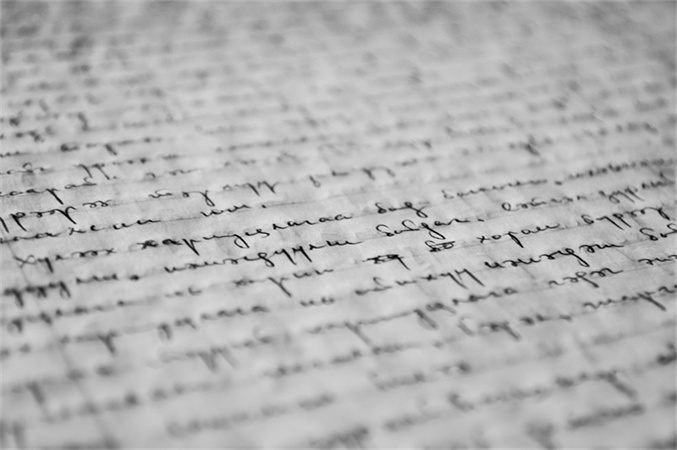
الجزء 1: أفضل برنامج توضيح الكتابة في الصور بالذكاء الاصطناعي للكمبيوتر
هل تريد أن تعرف كيفية إلغاء طمس الكتابة على الصورة؟ على الرغم من أن النص الموجود في الصور الفوتوغرافية الفردية قد يكون غير واضح باستخدام أدوات الويب، فمن المستحسن استخدام برامج متخصصة لتحسين العديد من الصور أو الحصول على نتائج احترافية. عندما تحتاج إلى إزالة تشويش الحروف في صورة ما، فإن برنامج تحرير الصور الذي يمكن الاعتماد عليه يوفر المزيد من القوة والتخصيص مقارنة ببرامج تحرير الويب البسيطة.
يعد مُحسِّن الصورة التلقائي المصمم خصيصًا لإلغاء تشويش النص هو الحل الأكثر فعالية. أحد الخيارات الرائعة التي يمكن استخدامها لمعالجة الدفعات هو HitPaw FotorPea, الذي يستخدم تقنية الذكاء الاصطناعي لتحسين الطباعة.
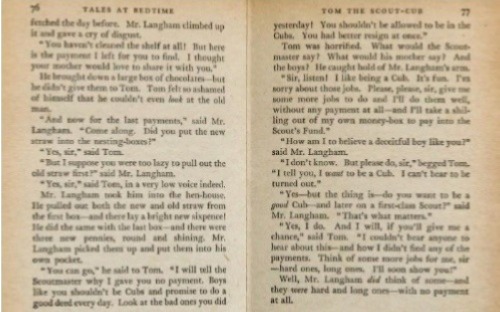
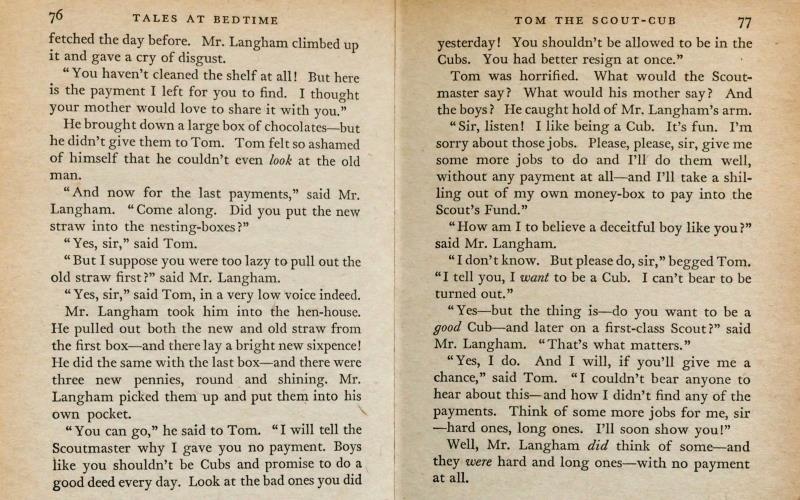
مكونات هامة:
- مُحسِّن الصور بالذكاء الاصطناعي بنقرة واحدة فقط
- الفرش اليدوية وأدوات الشحذ
- إجراء دفعة لإزالة التمويه من النص في العديد من الصور
- تأثيرات وفلأتر إضافية - فيديو تعليمي لإلغاء طمس النص
فيديو تعليمي لإلغاء طمس النص
فيما يلي خطوات لتوجيه كيفية إزالة طمس الكتابة على الصورة:
ولكن، هل تتساءل عن كيفية استخدام HitPaw FotorPea لتحسين الصور ذات النصوص غير الواضحة؟ اتبع هذه الخطوات:
الخطوة 1: تنزيل وتثبيت HitPaw FotorPea
انتقل إلى الموقع الرسمي لـ HitPaw FotorPea وقم بتنزيل البرنامج لجهاز Mac الخاص بك. بعد ذلك، قم بتثبيته باتباع الخطوات البسيطة.
الخطوة 2: الدخول إلى "تحسين جودة الصورة"
افتح التطبيق، حدد "تحسين جودة الصورة" واضغط على "اختر الملفات" لتحميل جميع الصور التي ترغب في تحسينها.
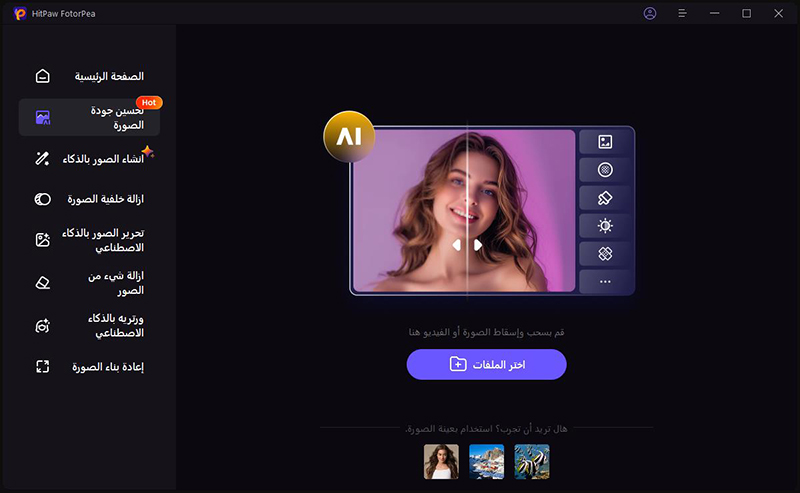
الخطوة 3: اختيار نموذج الذكاء الاصطناعي
الآن، اختر نموذج الذكاء الاصطناعي نموذج تحسين النصوص في الصور بناءً على متطلباتك من الخيارات المتاحة.
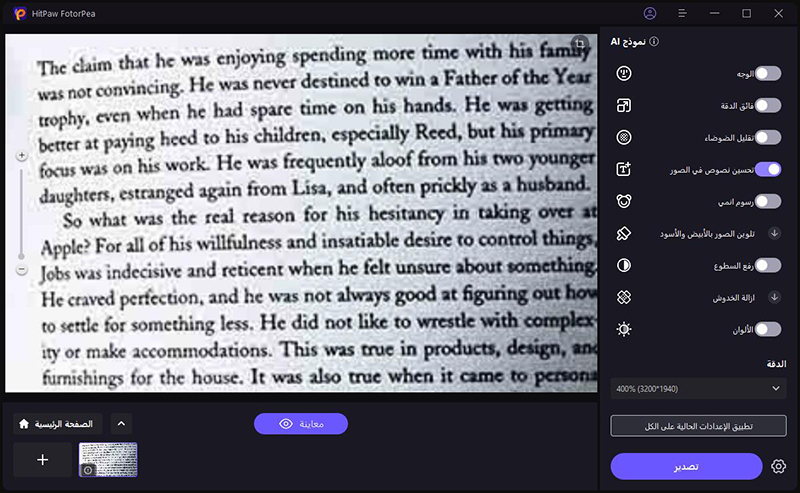
الخطوة 4: تحسين جودة النص
دع أداة HitPaw FotorPea بالذكاء الاصطناعي تقوم بسحرها. سيقوم الأداة بتحليل الصورة وتطبيق التحسينات اللازمة.
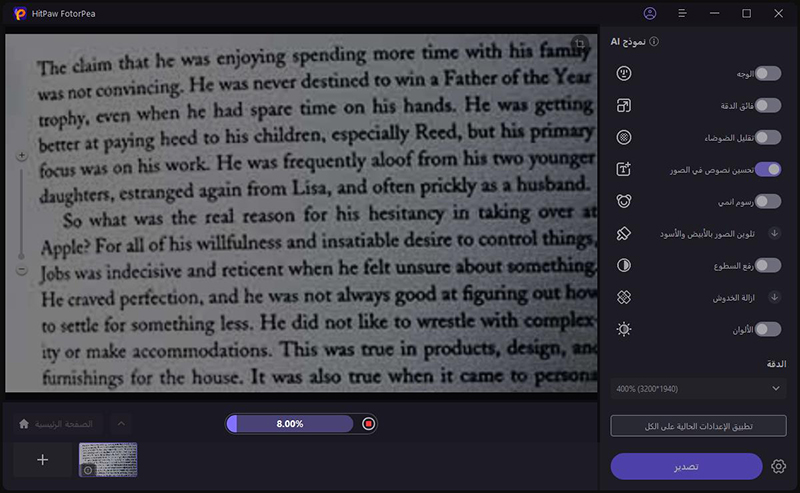
الخطوة 5: معاينة التأثير
بمجرد أن تكون راضيًا عن الصورة المحسنة، قم بحفظها وتصديرها لاستخدامها في مشاريعك.
HitPaw FotorPea هي الطريقة الأكثر تطورًا لإعادة الوضوح إلى النص غير المفهوم في صورك من خلال الأتمتة التي تعمل بالذكاء الاصطناعي وخيارات التحرير اليدوية المريحة. فهو يسهل عملية إزالة التشويش من النص بشكل سريع وفعال على صورة أو مجموعة من الصور مباشرة على سطح المكتب الخاص بك.
الجزء 2: كيفية توضيح الكتابة في الصور اون لاين
عندما يتعلق الأمر بتوضيح النصوص في الصور اون لاين، يمكن للعديد من الأدوات التي تعمل بالذكاء الاصطناعي أن تساعد في استعادة الوضوح ببضع نقرات فقط. صُممت هذه الأدوات لتحسين وضوح النص، مما يجعل من الأسهل قراءة وتحليل المعلومات من الصور الضبابية. فيما يلي بعض من أفضل المنصات عبر الإنترنت التي تقدم حلولاً فعّالة لإزالة التشويش عن النصوص.
1. HitPaw Online
مُحسِّن نص الصور سهل الاستخدام والمدعوم بالذكاء الاصطناعي هو HitPaw Online Photo Enhancer. يمكن وضيح النصوص في الصور اون لاين بسهولة باستخدام ميزة تحسين الصورة بنقرة واحدة. إن AI Enhance، وFace Enhance، وObject Enhance هي مجرد عدد قليل من خيارات التحسين على HitPaw Online. يمكن للأداة المدعومة بالذكاء الاصطناعي التعرف على أقسام النص وتحسين التفاصيل تلقائيًا
الخصائص الهامة:- توضيح كتابة في صورة اون لاين بنقرة واحدة
- ميزات تحرير يدوية إضافية، مثل تقليل الضوضاء وزيادة الوضوح
- التوافق مع JPG، PNG، WEBP، وغيرها من التنسيقات
- مجاني للاستخدام مع خيار العلامة المائية
الخطوة 1: أدخل إلى الموقع وأرسل صورتك المحببة هناك.
تحسين الصور الآن!الخطوة 2: لاكتشاف النص وتوضيحه تلقائيًا، استخدم خيار "تحسين بالذكاء الاصطناعي" في الميزات الاحترافية.

الخطوة 3:يمكنك أيضًا استخدام خيار الترقية الافتراضي في الميزات المجانية والضغط على المعاينة. سيصبح النص الآن واضحًا ومحسّنًا.

الخطوة 4:تنزيل الصورة المحسنة. استخدم العضوية المميزة المدفوعة للتنزيل بدون العلامة المائية.

يعد برنامج HitPaw Online Picture Enhancer قويًا ولكنه سهل الاستخدام. يعمل محرك تحسين الصورة بالذكاء الاصطناعي على جعل نص الصورة أكثر وضوحًا ووضوحًا. توفر الأدوات التلقائية بنقرة واحدة والتحرير اليدوي المخصص حلاً شاملاً لتحسين نص الصورة.
تحسين الصور الآن!2. Media.io
يمكنك زيادة وضوح النص وإلغاء طمسه في صورك الفوتوغرافية باستخدام Media.io، وهي أداة لتحرير الصور عبر الإنترنت. فهو يجعل الإجراء بسيطًا للغاية بفضل تقنيات الذكاء الاصطناعي المتطورة.
هنا، تعرف على كيفية استخدام موقع توضيح الكتابة المشوشة هذا:1.قم بتحميل صورتك الغامضة بنص غير واضح في مُحسِّن الصور AI على Media.io.

2.لتوضيح النص في الصور، انقر فوق خيار "Upscaler". إن تكبير حجم النص وزيادة وضوحه هو ما يفعله Media.io.

3.احصل على الصورة المحسنة كملف PDF أو JPG أو PNG.

إيجابيات
- عملية مبسطة وواجهة بديهية.
- الذكاء الاصطناعي الرائع لتحسين النص الذي يحدث تلقائيًا.
- إنه يعتمد على المتصفح، لذا فهو متوافق مع جميع الأجهزة.
سلبيات
- يتطلب الوصول إلى جميع الشرائح اشتراكًا مدفوعًا.
- التعامل مع براعة أقل من أدوات سطح المكتب.
- أفضل ميزة العلامة المائية للصور Media.io.
تعمل ميزة تحسين النص بالذكاء الاصطناعي بنقرة واحدة من Media.io على تسهيل توضيح العبارات وإلغاء التعتيم عليها في صورك الفوتوغرافية عبر الإنترنت. يمكن استعادة الصور النصية التي تحتوي على نص غامض بسرعة باستخدام أدوات يدوية مفيدة واستعادة تلقائية. مع أخذ جميع العوامل في الاعتبار، يوفر Media.io واجهة ويب سهلة الاستخدام مع حل قوي وسهل الاستخدام لكل من يحتاج إلى إزالة ضبابية الكلمات والعبارات من الصور .
3. Pixelied
بمساعدة الذكاء الاصطناعي القوي، تعد Pixelied أداة سهلة الاستخدام عبر الإنترنت يمكنها تحسين الصور وإزالة التشويش عنها، بما في ذلك مناطق النص. يمكن لخوارزمياتها القضاء على الرقابة والتشويش وكشف المعلومات من الصور ببضع نقرات فقط.
إليك كيفية استخدام هذا موقع توضيح الكتابة في الصور:الخطوة 1:انقر فوق إنشاء تصميم في مساحة العمل.

الخطوة 2:انقر على ملفاتي وقم بتحميل الصورة بنص غير واضح.

الخطوة 3:الآن، إذا قمت بشراء الميزات الاحترافية، فيمكنك ببساطة تجربة أداة تحسين الصور.

الخطوة 4:أو على أية حال، يمكنك استخدام أدوات "Basic Adjustment" لمناطق التشويش. جنبا إلى جنب مع التعرض، وضبط التباين.

الخطوة 5:انقر على أيقونة التنزيل واختر خيارات التنزيل لحفظ الصورة المحسنة.
إيجابيات
- واجهة مستخدم سهلة الاستخدام لتحرير سهل.
- الذكاء الاصطناعي المتميز لتحسين النص تلقائيًا.
- النسخة ذات العلامة المائية متاحة مجانًا.
سلبيات
- تتطلب الميزات الكاملة عضوية مدفوعة.
- قد تكون الأدوات اليدوية المتقدمة متاحة.
- دعم محدود لأنواع الملفات
يمكن لأي شخص تفسير النص الموجود في الصور بسهولة وبسرعة باستخدام تصحيحات الذكاء الاصطناعي المتطورة من Pixelied وواجهة المستخدم سهلة الاستخدام. يوفر الجمع بين التحسينات التلقائية والأدوات البشرية التي يمكن تخصيصها طريقة بسيطة لكيفية قراءة النص غير الواضح على الصورة.
بعد تقييم جميع الجوانب، تعد Pixelied أداة ويب سهلة الاستخدام تستخدم الذكاء الاصطناعي المتطور لإلغاء تشويش الكتابة في الصورة. من خلال بضع نقرات، يمكنك جعل الكلمات والعبارات الغامضة مقروءة ومفهومة مرة أخرى.
الجزء 3: الأسئلة الشائعة حول توضيح الكتابة في الصور
س1. كيفية جعل الكتابة على الصورة أوضح؟
ج1. يمكنك استخدام تطبيقات مخصصة مثل HitPaw FotorPea لتقليل تشوه الصورة وتعزيز وضوحها، و إزالة التشويش من النص والرسومات بفعالية ودقة.
س2. كيفية توضيح الكتابة في الصور بالفوتوشوب؟
ج2. لتوضيح النص الضبابي في الفوتوشوب، استخدم أداة زيادة الوضوح لإجراء تعديلات بسيطة أو قناع مغبش (مرشح > زيادة الوضوح > تقليل الاهتزاز). للتشويش الشديد، أعد كتابة النص بخط مشابه.
س3. لماذا تظهر الصور النصية بشكل غير واضح؟
ج3. قد يبدو النص ضبابيًا لأسباب مختلفة مثل انخفاض دقة الصورة، ومشاكل تركيز الكاميرا، وتشوش الحركة أثناء التقاط الصورة، وقياس الصورة بشكل غير صحيح، والتحف الناتجة عن رقمنة الصور أو المستندات التناظرية القديمة.
س4. كيف يمكنني تعديل إضاءة الصور باستخدام الذكاء الاصطناعي؟
ج4. يمكنك استخدام HitPaw FotorPea لضبط إضاءة الصور بسهولة وبشكل فوري. من خلال تطبيق التعديلات الذكية المخصصة لكل صورة تلقائيًا، يمكن لـ HitPaw استعادة التفاصيل غير الواضحة وتقليل الضوضاء وتصحيح الألوان وتفتيح اللقطات ذات الإضاءة المنخفضة بنقرة واحدة فقط.
خاتمة
يمكن لمحرري الإنترنت تقديم حلول سريعة لتحسين الصورة، لكن تنزيل البرنامج يؤدي إلى أفضل النتائج خاصة عند العمل مع عدة صور. توفر معززات الصور القوية ذات الذكاء الاصطناعي (AI) مثل HitPaw FotorPea خيارات أتمتة وتخصيص غنية غير متوفرة على منصات الإنترنت العادية.
من السهل استعادة الوضوح للنص الغامض في صورك الفوتوغرافية باستخدام أداة تحسين الذكاء الاصطناعي بنقرة واحدة من HitPaw وخيارات التوضيح والتحرير اليدوية. أخيرًا، الطريقة الأسرع والأكثر فعالية لإزالة الكلمات والعبارات غير المفهومة من الصور الفوتوغرافية هي استخدام مُحسِّن نص الصورة مثل HitPaw.


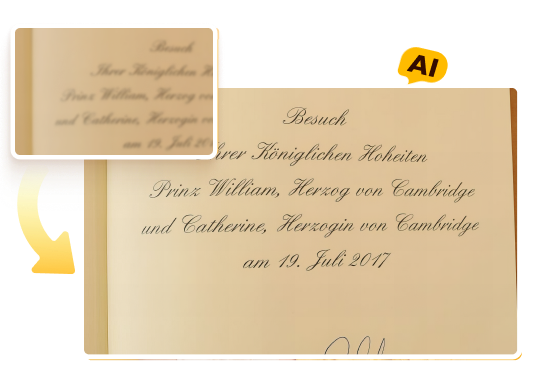




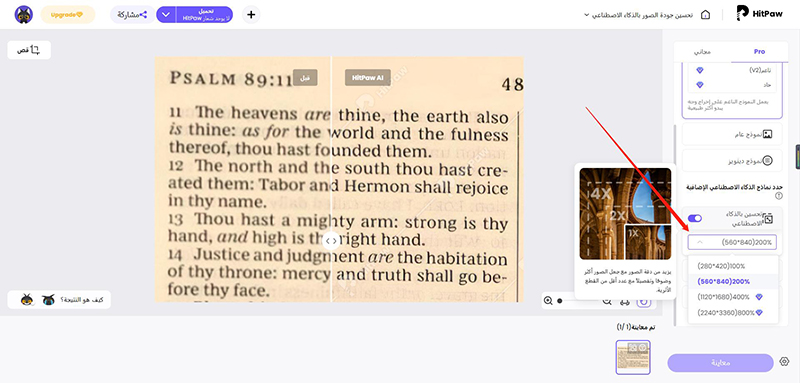
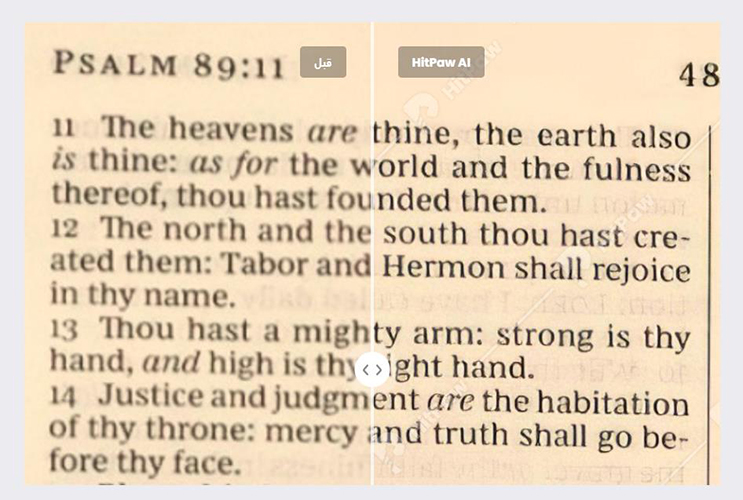
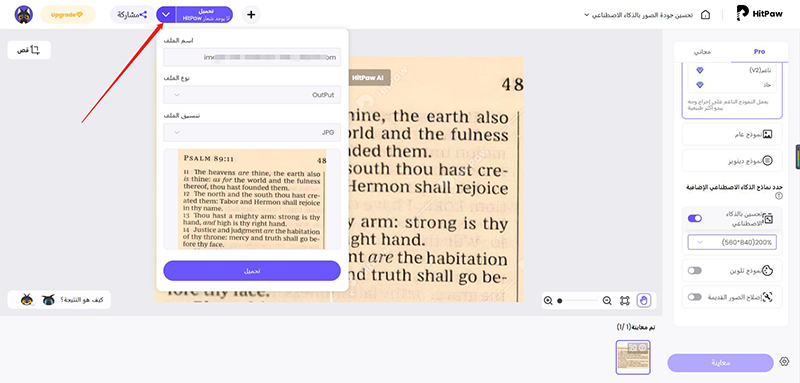
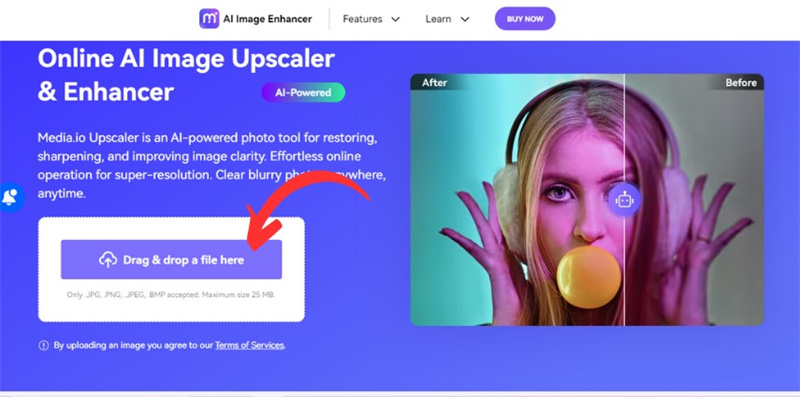
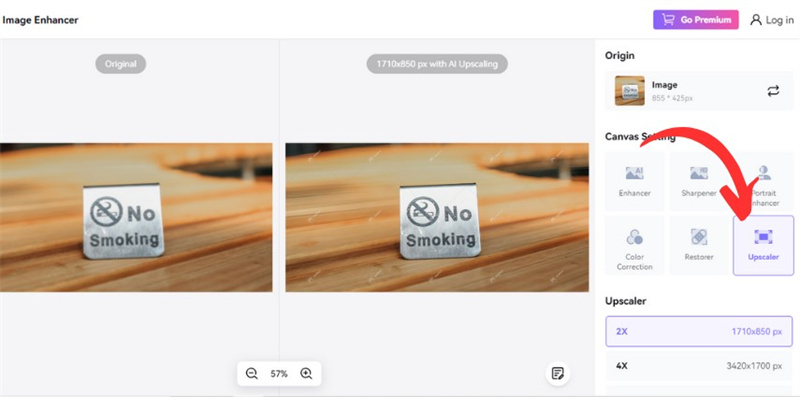
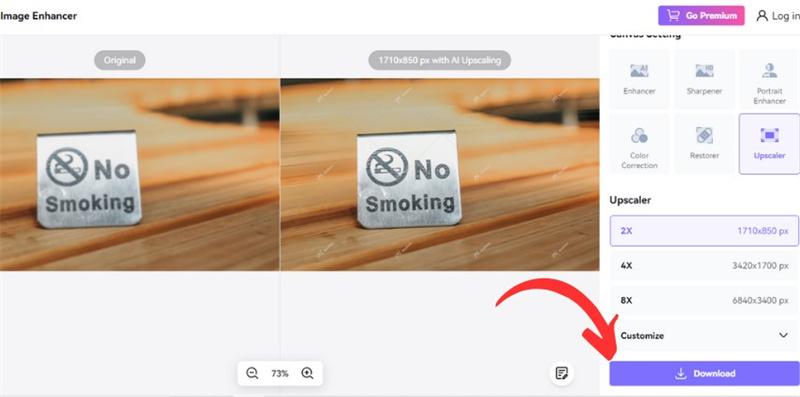
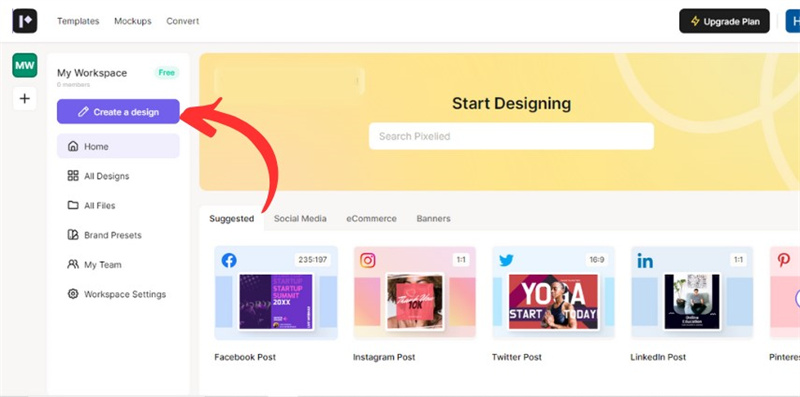
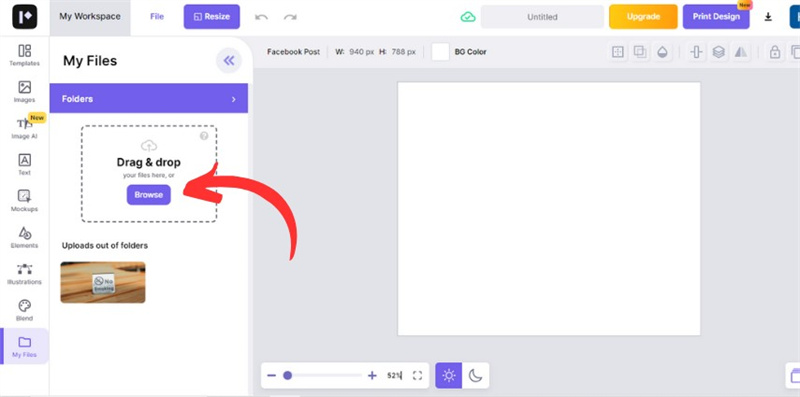
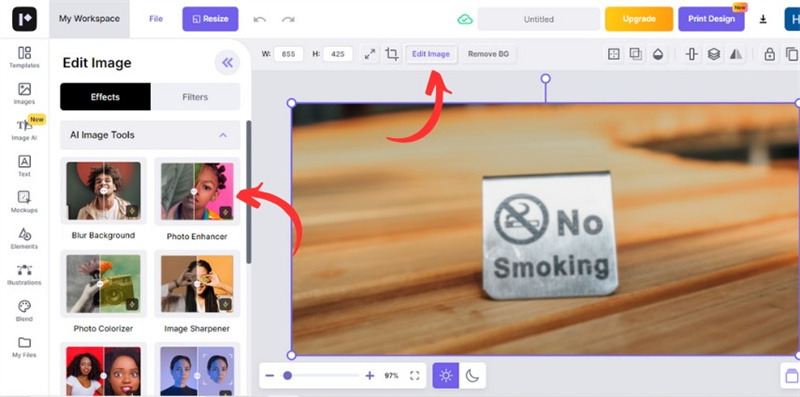
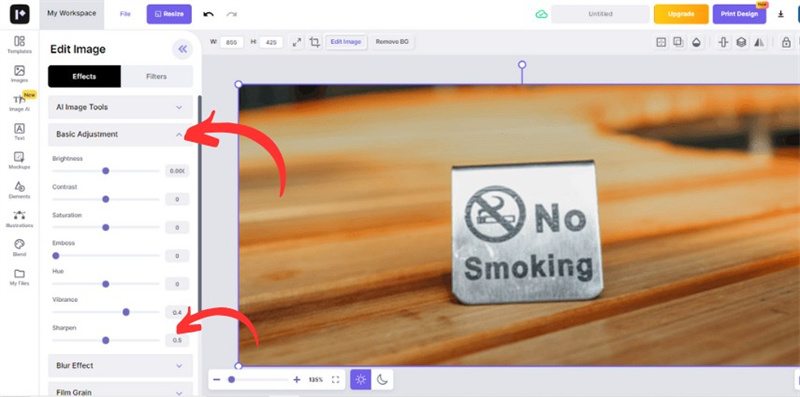

 HitPaw Univd
HitPaw Univd  HitPaw Photo Object Remover
HitPaw Photo Object Remover HitPaw VikPea
HitPaw VikPea


شارك هذه المقالة:
حدد تقييم المنتج :
محمد أمين
محرر HitPaw
أعمل بالقطعة منذ أكثر من خمس سنوات. دائمًا ما يثير إعجابي عندما أجد أشياء جديدة وأحدث المعارف. أعتقد أن الحياة لا حدود لها لكني لا أعرف حدودًا.
عرض كل المقالاتاترك تعليقا
إنشاء التعليقات الخاص بك لمقالات HitPaw